استنادا إلى كيفية تكوين المسؤول وأعضاء الفريق الآخرين للقوائم وSharePoint، قد تتمكن من مشاركة قائمتك مع أفراد في مؤسستك من داخل Teams.
ملاحظة: هذه الميزة غير متوفرة حاليا على الجوال.
تتوفر خيارات مشاركة أكثر شمولا من SharePoint؛ للحصول على التفاصيل، راجع تخصيص الأذونات لقائمة أو مكتبة SharePoint.
-
في Teams، انتقل إلى القائمة التي تريد مشاركتها.
-
في أعلى يمين القائمة، حدد أيقونة المعلومات

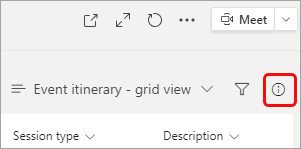
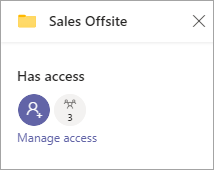
-
حدد إضافة الأشخاص

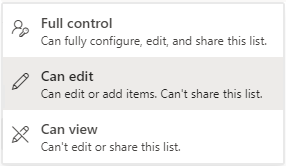
-
اترك إعلام الأشخاص محددا إذا كنت تريد إرسال بريد إلكتروني إلى الأشخاص الجدد لإعلامهم بإمكانية الوصول إلى القائمة. يمكنك إدخال رسالة لتظهر في البريد الإلكتروني.
-
حدد منح حق الوصول.










